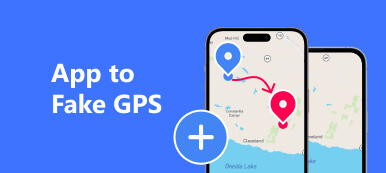A Snapchat olyan platformként jelent meg, amely a valós idejű interakciókon virágzik. Vannak azonban olyan esetek, amikor a felhasználók meg akarják őrizni helyadataikat, esetleg magánéletük megőrzése érdekében, vagy egyszerűen csak egy kis rejtély miatt. A gyakran felmerülő kérdés: Lefagyaszthatja a tartózkodási helyét a Snapchatben??
Ez a cikk ennek a vágynak a megvalósíthatóságáról fog merülni, és megvizsgálja, hogy lehetséges-e statikus helyet fenntartani a Snapchat-profiljában. Ezenkívül feltárunk gyakorlati módszereket ennek eléréséhez, biztosítva, hogy a Snapchat-élményét az Ön preferenciái szerint alakíthassa.
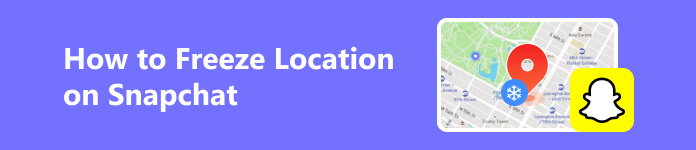
- 1. rész: Lehetséges-e lefagyasztani a helyet a Snapchaten?
- 2. rész: Működőképes módszerek a hely befagyasztására a Snapchatben
- 3. rész: Bónusz: Védje meg magánéletét a Snapchatben az iPhone helyének megváltoztatásával
- 4. rész: GYIK a hely Snapchat lefagyasztásával kapcsolatban
1. rész: Lehetséges-e lefagyasztani a helyet a Snapchaten?
Igen, bármikor lefagyaszthatja a Snapchat helyeit. A Snapchat lehetővé teszi a felhasználók számára, hogy az alkalmazás Snap Map funkcióján keresztül továbbítsák tartózkodási helyüket barátaival. Ez a funkció valós idejű helymegosztást biztosít, lehetővé téve az ismerősök számára, hogy lássák egymást a térképen. A felhasználók azonban szabályozhatják adatvédelmi beállításaikat, és kiválaszthatják, hogy ki tekintheti meg tartózkodási helyét.
Míg a Snapchat lehetővé teszi a felhasználók számára, hogy ideiglenesen megosszák élő helyüket, nincs beépített funkció a lefagyasztáshoz, végleges javításhoz vagy helyváltozatás a térképen. A valós idejű megosztást dinamikusra tervezték, tükrözve a felhasználó aktuális tartózkodási helyét. A hely rögzítésének működőképes módszereinek megismeréséhez ugorjon a következő részre.
2. rész: Működőképes módszerek a hely befagyasztására a Snapchatben
A Snapchat különféle módszereket kínál a helybeállítások szabályozására és kezelésére, rugalmasságot és adatvédelmi lehetőségeket biztosítva a felhasználóknak. Függetlenül attól, hogy ideiglenesen szüneteltetni szeretné tartózkodási helyét, le szeretné-e állítani a Snapchat hozzáférésének blokkolásával, vagy konkrét megosztási beállításokat szeretne választani, az alábbi útmutató segítségével navigálhat a funkciók között:
1. A Snapchat helyének lefagyasztása szellem móddal
Ez a módszer magában foglalja a Snapchat helyeinek és a használati adatok megosztásának lefagyasztását, ami egy további adatvédelmi felügyeleti réteget kínál.
1 lépésNyissa meg a Snapchatet, lépjen a kamera képernyőjére, és két ujjal csípje össze a képernyőt a Snap Map megnyitásához.
2 lépésÉrintse meg a fogaskerék gombot a beállítások megnyitásához és a kiválasztásához Ghost Mode a helymegosztás kikapcsolásához.
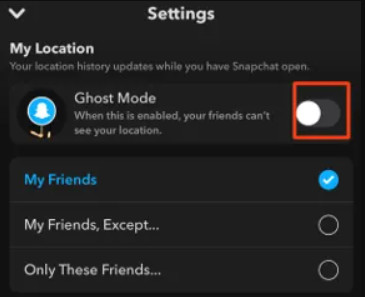
3 lépésTérjen vissza a beállításokhoz, görgessen le kezel, Látogasson el a Térképek, és kapcsolja ki a használati adatok megosztását.
2. Szüneteltesse meg a Saját pozíció funkciót a Snapchaten az engedély letiltásával
Teljesen blokkolja a Snapchat hozzáférését az Ön tartózkodási helyéhez, így statikusabb és ellenőrzöttebb megközelítést biztosít az Ön adatainak védelmében. Az alábbiakban bemutatjuk a Snapchat helyének rögzítésének lépéseit.
1 lépés Nyissa meg az eszköz beállításait, és használja a keresősávot a kereséshez Snapchat beállításokat.
2 lépés Koppintson a Snapchat elemre a keresési eredmények között.
3 lépés navigáljon Települések beállításokat és válassza ki soha.
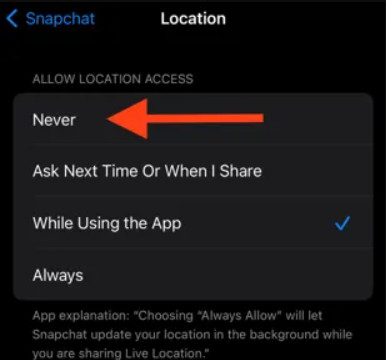
3. A Snapchat helymeghatározás szüneteltetése a SnapMap kikapcsolásával
Hogyan rögzítheti a tartózkodási helyét a Snapchatben? A Ghost Mode egy olyan funkció, amely ideiglenesen elrejti tartózkodási helyét a Snapchat Snap Map-jén. Ez lehetővé teszi annak szabályozását, hogy barátai mikor lássák hollétét.
1 lépés Nyissa meg a Snapchat-et, és görgessen balra kétszer a eléréséhez Snap térkép.
2 lépés Érintse meg a fogaskerék gombot a jobb felső sarokban a Beállítások megnyitásához.
3 lépés Toggle Ghost Mode és válassza ki a Kikapcsolásig.
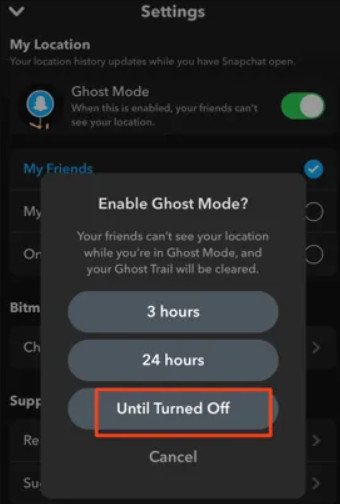
3. rész: Bónusz: Védje meg magánéletét a Snapchatben az iPhone helyének megváltoztatásával
A tartózkodási hely megváltoztatása iPhone-on vagy iPaden általában kihívást jelent, mivel az Apple szigorúan ellenőrzi a Helymeghatározási Szolgáltatásokat, amelyek GPS-t használnak a földrajzi koordináták meghatározásához. Az Apple alapértelmezés szerint nem engedélyezi a felhasználóknak, hogy módosítsák helyüket iOS-eszközökön. Az innovatív megoldás azonban a következő formában jelenik meg Apeaksoft iPhone Location Changer.
A több mint 4 millió letöltéssel ez az eszköz zökkenőmentes, egykattintásos módszert kínál az iPhone vagy iPad helyének megváltoztatásához. Nemcsak megkerüli a hagyományos korlátozásokat, hanem azt is biztosítja, hogy a meglévő adatok és fájlok sértetlenek maradjanak. Ez a felhasználóbarát alkalmazás lehetővé teszi, hogy virtuális helyszíneket és útvonalakat hozzon létre könnyedén, az iPhone és iPad modellek változatos skálájához. Megbízható megoldás azok számára, akik rugalmas helymeghatározást keresnek iOS-eszközeiken.
1 lépés Töltse le és telepítse az alkalmazást az alábbi letöltés gombra kattintva. Indítsa el, és kövesse az alábbi lépéseket, miután megszerezte a számítógépére.
2 lépés Ezt követően csatlakoztassa iPhone-ját és számítógépét egy Lightning-kábellel. Aktiválja a szoftvert, és kattintson Rajt az iOS-eszköz észlelési folyamatának elindításához.
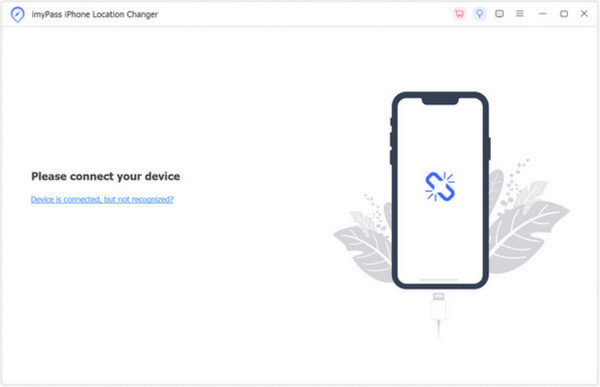
3 lépés Az iPhone észlelése után a fő felületre lép, amely négy megkülönböztető módot kínál: Hely módosítása, Egyablakos mód, Több megállásos mód és Joystick mód. Ehhez az útmutatóhoz kiválasztjuk Hely módosítása, bár a többi mód virtuális útvonalak létrehozására szolgál az iPhone-on.
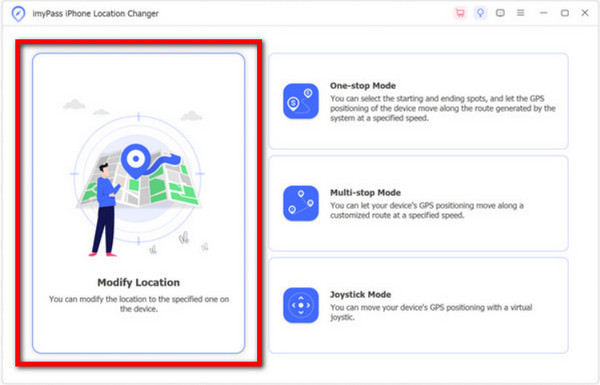
4 lépés Hely módosítása módban az iPhone helyének módosítása gyerekjáték. A térképképernyőn két módszer áll az Ön rendelkezésére:
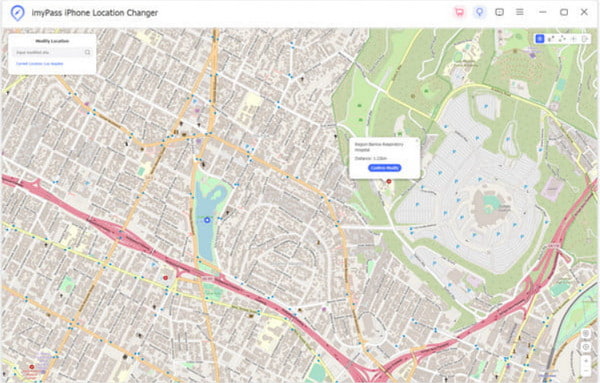
Módszer 1. Ha pontos címe van, írja be a Hely módosítása párbeszédpanel mezőjébe. Ezt követően kattintson Erősítse meg a Módosítást hogy megszilárduljanak a változások.
Módszer 2. Alternatív megoldásként, ha hiányzik a pontos cím, egyszerűen kattintson a kívánt úticélra a térképen. A szoftver azonnal megjeleníti a címet egy felugró párbeszédpanelen. Erősítse meg a beállítást a gombra kattintva Áthelyezés egy gomb.
4. rész: GYIK a hely Snapchat lefagyasztásával kapcsolatban
A Szellem mód leállítja a tartózkodási helyét?
Igen, a Snapchat Szellemmódja hatékonyan leállítja a tartózkodási helyét. Ha engedélyezve van, gondoskodik arról, hogy valós idejű tartózkodási helye ne legyen látható a Snap Map-en, ami fokozott adatvédelmet biztosít. A Ghost Mode segítségével szabályozhatja, hogy mikor és hogyan ossza meg tartózkodási helyét ismerőseivel a platformon.
Honnan lehet tudni, hogy valaki Szellem módban van?
Nehéz azonosítani, ha valaki Szellem módban van a Snapchatben. Amikor a felhasználó aktiválja a Szellem módot, a Bitmoji-ja eltűnik a Snap Map-ről, ami megnehezíti mások számára, hogy meghatározzák pontos helyüket. Fontos azonban megjegyezni, hogy bár valaki Szellem módban van, továbbra is láthatja azon ismerőseinek tartózkodási helyét, akik nem aktiválták ugyanazt az adatvédelmi beállítást.
Elrejthetek valakit a Snapchatben anélkül, hogy blokkolnám?
Igen, a Snapchat kínál egy Hide My Story funkciót, amely lehetővé teszi a Snapchat Story elrejtését bizonyos barátok elől anélkül, hogy azt blokkolná. Ily módon kezelheti láthatóságát és interakcióit a platformon anélkül, hogy teljesen megszakítaná kapcsolatát adott személyekkel.
Mennyire létfontosságú a hely lefagyasztása a Snapchatben?
A tartózkodási helyének lefagyasztása vagy ellenőrzése a Snapchatben kulcsfontosságú a személyes adatok védelme és biztonsága szempontjából. Az olyan funkciók használatával, mint a Ghost Mode, a felhasználók kiválaszthatják, hogy mikor és kivel osztják meg tartózkodási helyüket, így biztosítva a hollétük irányítottabb és szándékosabb megosztását. Ez különösen fontos a mai digitális környezetben, ahol az adatvédelmi aggályok a legfontosabbak.
Hogyan lehet lefagyasztani az iPhone keresése helyét?
Nak nek lefagyasztja a Find My iPhone helyét, engedélyezheti a Saját pozíció megosztását iPhone-ján, és testreszabhatja a Feladó opció kiválasztásával. Válassza a Saját pozíció lehetőséget az aktuális tartózkodási hely hatékony rögzítéséhez. Mindazonáltal elengedhetetlen, hogy körültekintően járjon el a helybeállításokkal, hogy elkerülje a nem szándékos megosztást, és rendszeresen ellenőrizze és frissítse adatvédelmi beállításait.
Következtetés
A fenti módszerrel elvégezheti a hogyan lehet lefagyasztani a helyet a Snapchatben az iPhone-on ha iOS-eszközöket használ. Most, hogy ismeri az információkat, reméljük, megvédi tartózkodási helyét mindenkitől, aki azonnal be akar lépni a Snapchatbe.



 iPhone Data Recovery
iPhone Data Recovery iOS rendszer helyreállítása
iOS rendszer helyreállítása iOS adatmentés és visszaállítás
iOS adatmentés és visszaállítás iOS képernyőfelvevő
iOS képernyőfelvevő MobieTrans
MobieTrans iPhone Transfer
iPhone Transfer iPhone Eraser
iPhone Eraser WhatsApp átvitel
WhatsApp átvitel iOS feloldó
iOS feloldó Ingyenes HEIC konverter
Ingyenes HEIC konverter iPhone Location Changer
iPhone Location Changer Android Data Recovery
Android Data Recovery Broken Android Data Extraction
Broken Android Data Extraction Android adatmentés és visszaállítás
Android adatmentés és visszaállítás Telefonátvitel
Telefonátvitel Adatmentés
Adatmentés Blu-ray lejátszó
Blu-ray lejátszó Mac Cleaner
Mac Cleaner DVD Creator
DVD Creator PDF Converter Ultimate
PDF Converter Ultimate Windows jelszó visszaállítása
Windows jelszó visszaállítása Telefontükör
Telefontükör Video Converter Ultimate
Video Converter Ultimate videó szerkesztő
videó szerkesztő Képernyõrögzítõ
Képernyõrögzítõ PPT a Video Converter
PPT a Video Converter Diavetítés készítő
Diavetítés készítő Ingyenes Video Converter
Ingyenes Video Converter Szabadképernyős felvevő
Szabadképernyős felvevő Ingyenes HEIC konverter
Ingyenes HEIC konverter Ingyenes videó kompresszor
Ingyenes videó kompresszor Ingyenes PDF-tömörítő
Ingyenes PDF-tömörítő Ingyenes audio konverter
Ingyenes audio konverter Ingyenes hangrögzítő
Ingyenes hangrögzítő Ingyenes videojátékos
Ingyenes videojátékos Ingyenes képkompresszor
Ingyenes képkompresszor Ingyenes háttér radír
Ingyenes háttér radír Ingyenes képjavító
Ingyenes képjavító Ingyenes vízjel eltávolító
Ingyenes vízjel eltávolító iPhone képernyőzár
iPhone képernyőzár Kirakós játék kocka
Kirakós játék kocka